Facebookのユーザーや投稿には、他のユーザーや投稿と区別するためのユニークなURLが設定されています。 このFacebookで検索すると、雄一の検査結果が出てきますので、特定のユーザーや投稿を探すのに最適な手段です。そこで今回はMiniToolよりFacebookのURLを確認して、それを変更する方法を解説していきます。
FacebookのURLとは?FacebookのURLというのは、Facebook上のリソースを探すのに役立つユニークな識別子です。Facebookで他のユーザーを友達一覧に追加したり、ある面白い投稿を友達に共有したい場合は、ユニークURLがあれば、簡単にユーザーまたは投稿を見つけることができます。
自分のFacebookのURLを確認する
FacebookのURLを見つけるには2つの方法があります。
プロフィールURLを確認する方法
Facebookのプロフィールを他人と共有するには、プロフィールのURLを見つける必要があります。
ステップ1. Webブラウザを起動し、Facebookにアクセスします。
ステップ2. Facebookアカウントにログインして、ホームページに入ります。
ステップ3. 左パネルのニュースフィードの上にあるプロフィール画像をクリックして、自分のプロフィールページに移動します。
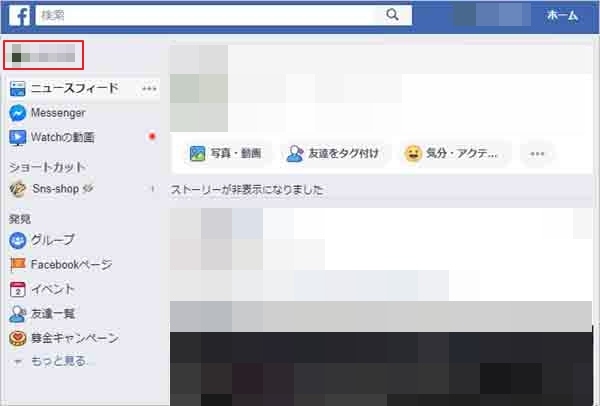
ステップ4. ブラウザのアドレスバーにに自分のFacebookのURLが表示されるので、それをコピーします。その後、追加したい人にFacebookのURLを送ることができます。
投稿のURLを確認する方法
Facebookで面白い投稿を見つけて友達と共有したいと思う場合はあるかもしれません。該当投稿のURLを見つけて友達に送る方法を見てみましょう。
ステップ1. Facebookにアクセスし、Facebookアカウントにサインインします。
ステップ2. プロフィール写真をクリックしてプロフィールページを表示し、共有したい投稿を見つけます。または、ニュースフィードを閲覧して、ターゲット投稿を見つけることもできます。
ステップ3. ターゲット投稿が表示されたら、ユーザー名下にあるタイムスタンプをタップします。
ステップ4. 該当Facebook投稿の詳細ページが表示されます。アドレスバーから投稿記事の個別の URLを見つけて、コピーします。ちなみに、この方法はTwitterにも適用されます。
FacebookのURLを変更する方法
FacebookのURLを見つける方法がわかったら、以下の内容を読み進めて、FacebookのURLを変更する方法を学びましょう。
ステップ1. ブラウザでFacebookを開き、ホームページに入ります。
ステップ2. 画面右上の「▼」アイコンをクリックして、ドロップダウンリストから「設定」オプションを選択します。
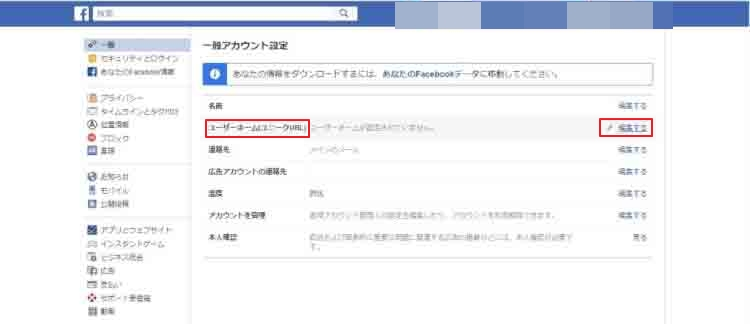
ステップ3. 「ユーザーネーム(ユニークURL)」の「編集」ボタンを押して、プロファイルURLを編集します。
ステップ4. 新しいユーザーネームを入力し、「変更を保存」をクリックします。これで、プロフィールのURLが正常に変更されました。
結語
FacebookのURLを確認して変更する方法をわかりましたか?今すぐ試しましょう。また、また、もしMiniToolについて何かご質問/ご意見がありましたら、お気軽に以下のコメント欄でお知らせください。



